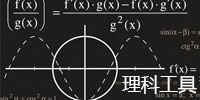WHY数学表达式可视化工具免费版是一款非常不错的数学表达式编辑软件,WHY数学表达式可视化工具免费版可以将将数学表达式以图形的形式显示出来。非常的方便实用。
WHY数学表达式可视化工具免费版是一款非常不错的数学表达式编辑软件,WHY数学表达式可视化工具免费版可以将将数学表达式以图形的形式显示出来。非常的方便实用。
| 相关软件 | 版本说明 | 下载地址 |
|---|---|---|
| 金排数学画板 | 官方版 | 查看 |
| geogebra图形计算器 | 最新版 | 查看 |
| microsoft公式编辑器 | 正式版 | 查看 |
软件组成
1、主界面
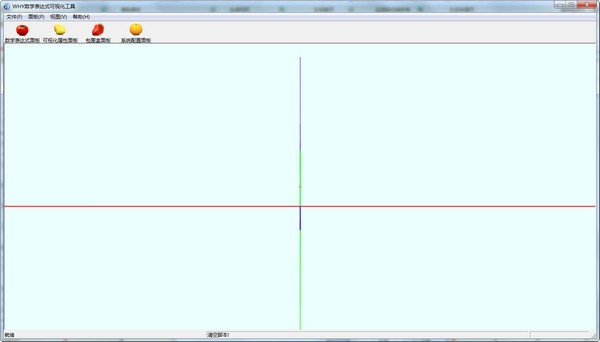
在文件夹” MathScript”中,提供了500个以上已经写好的数学表达式脚本文件.将数学脚本文件拖入到主界面中,即显示其图形.亦可以通过菜单项打开脚本文件。
如果图形是一个3D图形,那么软件会自动为你切换到3D显示模式.使用鼠标右键拖动,以旋转视角.键盘上的WSAD,QERF,上下左右也对视角进行控制.这个不细讲了,用户自己去体验吧.如果图形是一个2D图形,打开时为二维显示模式,用户可以按下键盘上的’O’键,在3D,2D间进行切换.鼠标滚轮可以对视口进行缩放。
2、数学表达试面板
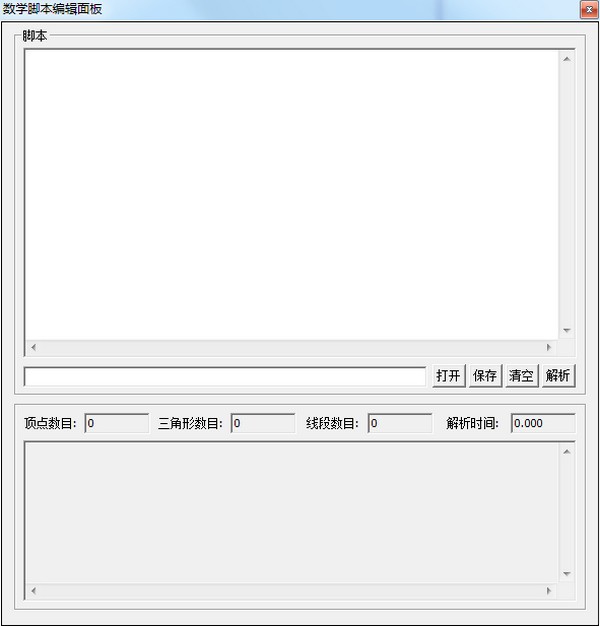
3、可视化属性面板
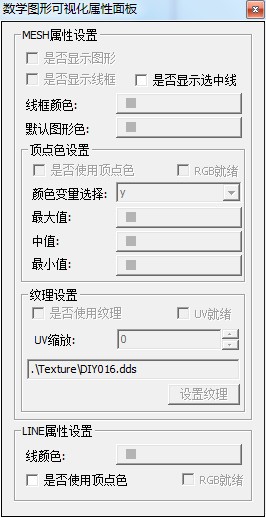
4、包围盒面板
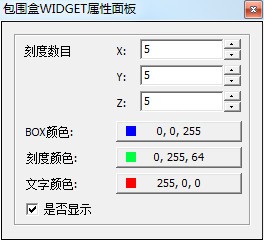
5、系统配置面板
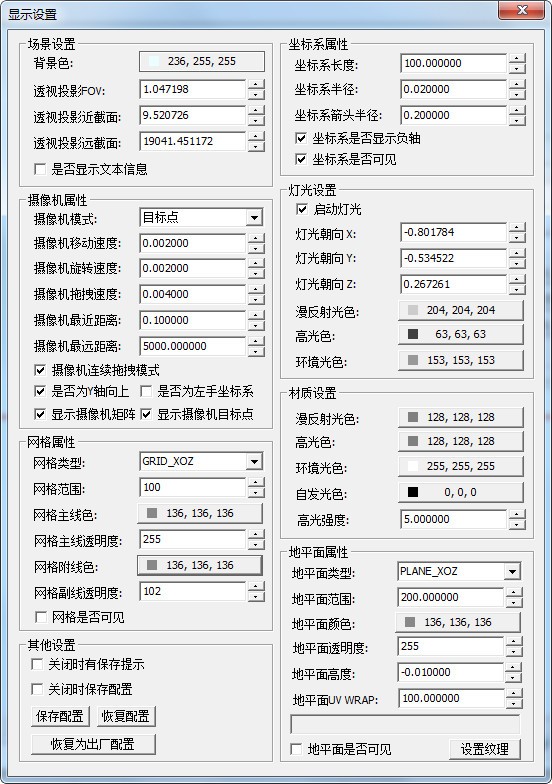
使用说明
(1)主界面
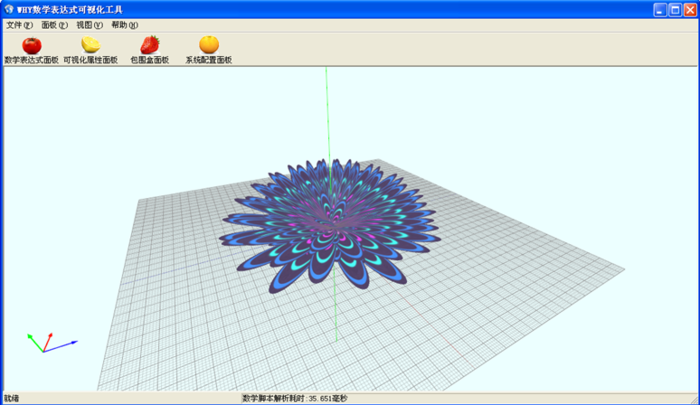
在文件夹”MathScript”中,提供了500个以上已经写好的数学表达式脚本文件.将数学脚本文件拖入到主界面中,即显示其图形.亦可以通过菜单项打开脚本文件.
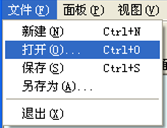
如果图形是一个3D图形,那么软件会自动为你切换到3D显示模式.使用鼠标右键拖动,以旋转视角.键盘上的WSAD,QERF,上下左右也对视角进行控制.这个不细讲了,用户自己去体验吧.如果图形是一个2D图形,打开时为二维显示模式,用户可以按下键盘上的’O’键,在3D,2D间进行切换.鼠标滚轮可以对视口进行缩放.
下图为一个二维的视图:
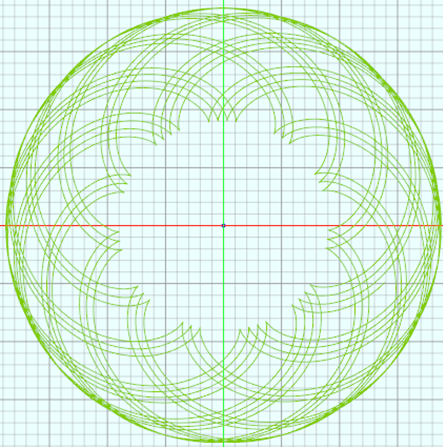
按下键盘上的’U’键,会在左边显示一套UI控件:
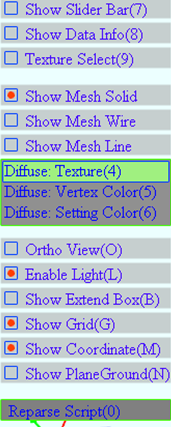
用于对一些显示属性的操作.可惜我的引擎目前不支持中文字体,所以先将就着用吧.
按下键盘上的’0’键,会在右边显示一个纹理选择控件,用于设置数学曲面的纹理:
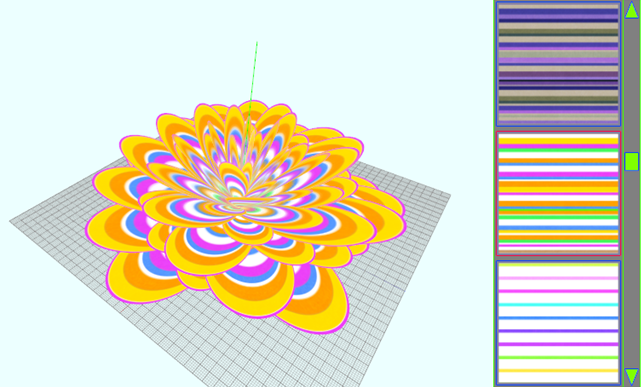
UI面板上的

也可以控制纹理选择控件.
纹理文件存放在”Texture”文件夹下,用户可以将自己喜欢的图像文件放入其中.软件会自动为你加载.用户亦可以直接将图像文件拖入到主界面中.对图像格式的支持包括:dds,bmp,jpg,png,gif,tga.
当打开一个数学图形后,按下键盘上的’7’键,会显示一个滑动条控件,用于控制所显示的图形范围.控件
也可以.滑动条上有两个滑块,分别表示其显示范围的最小与最大,如下图:黄线处为显的区域,绿线处为未显示的区域.
最小滑块与最大滑块可以错开:
下图为对曲面图形的操作
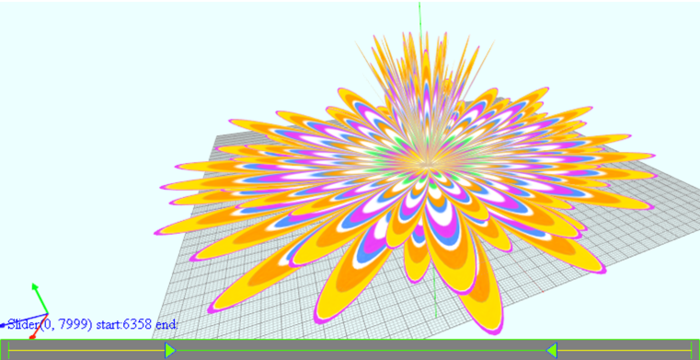
下图为对曲线图形的操作:
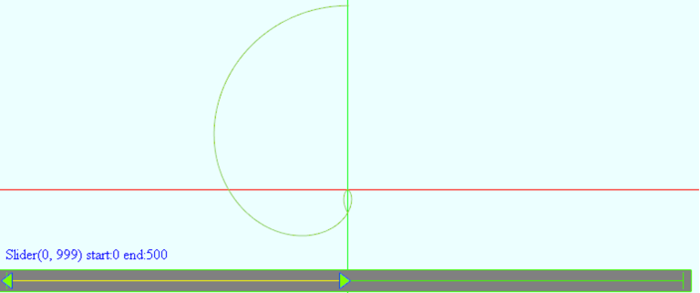
当打开一个数学曲面图形后,按下键盘上的’P’键或点下

会在右下角显示两个对曲面上曲线进行操作的控件.
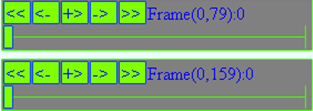
如下图所展示:
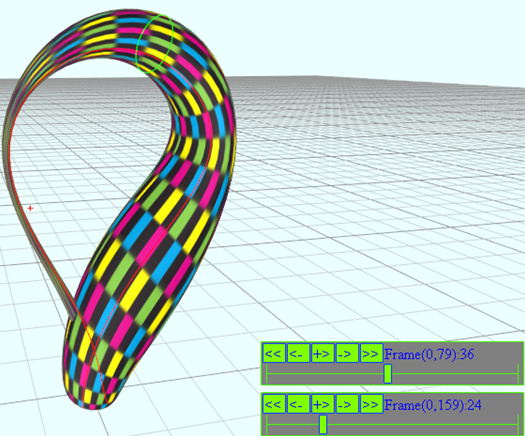
图中绿色曲线为第一维度的曲线,红色曲线为第二维度的曲线.
快捷方式
F5:数学脚本编辑界面
F6:可视化属性面板
F7:包围盒面板
F9:系统配置面板
F11:全屏切换
ESC:退出全屏
‘X’:恢复为默认视角
‘Z’:将图形放置到视口中心
'O':视图切换
'U':开关UI界面
'L':开关灯光
'B':包围盒的可见属性切换
'G':地平面网格的可见属性切换
'M':坐标系轴的可见属性切换
'N':地面的可见属性切换
'P':MESH图形中,显示选择线
使用方法
在数学表达式面板里面输入如下指令,就得到一个图形:
vertices = D1:360 D2:21
u = from 0 to (2*PI) D1
v = from 0 to 20 D2
x = (v+2)*cos(u) - cos((v+3)*u)
y = v*sin(u) - sin((v+1)*u)
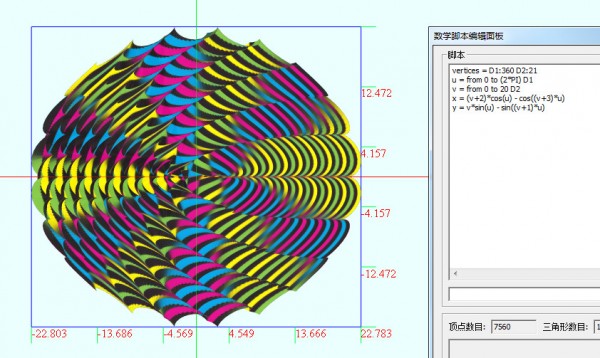
再画一条好看的曲线:
vertices = 12000
t = from 0 to (2*PI)
m = 3
n = 7
w = PI/2
a = 10
p = a*sin(m*t)
q = w*sin(n*t+w)
x = p*cos(q)
y = p*sin(q)
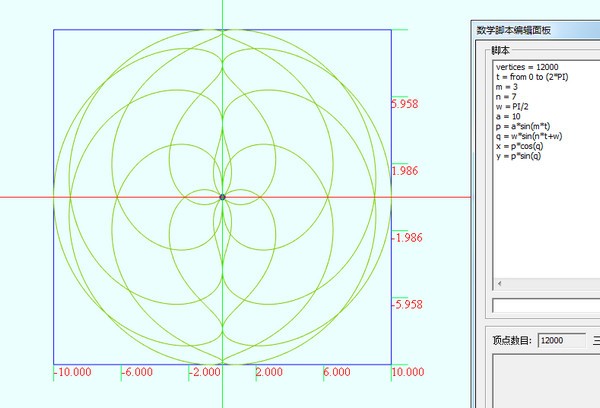

 几何画板 正式版 v5.0.7.5
几何画板 正式版 v5.0.7.5
 Stata 中文版 v16
Stata 中文版 v16
 MathType公式编辑器 v7.4.2.480
MathType公式编辑器 v7.4.2.480
 lingo v18.0.44
lingo v18.0.44
 洋葱数学 官方最新版 v5.0.2-16
洋葱数学 官方最新版 v5.0.2-16
 EViews v10.0
EViews v10.0